Этот урок описывает, как можно создать фотореалистичное изображение автомобиля, в данном случае Audi A1. Данный материал связан с использованием контуров и в зависимости от уровня мастерства его можно выполнить за два часа. Изучите, как отражается свет от машин, чтобы лучше понять, как расположить светлые и тёмные области. Не тратьте много времени на отдельные области, если что-то не получается, вернитесь к этому позже. Создать хорошее изображение – несравнимое удовольствие, поэтому продолжайте оттачивать навыки. — Martin Tyminski

Колеса – Designermart
Шаг 1
Начнём с набросков Вашего дизайна. Не нужно, чтобы линии были безупречными, поскольку Вы исправите всё это, используя контуры. Старайтесь использовать как можно больше деталей, но сильно не беспокойтесь об этом, основной задачей является создание дизайна в соответствии с приходящими в голову идеями. Просмотрите рисунок и сохраните файл. Данный файл имеет ширину 3500 pix, если Вы будете работать над чем-то значительно больше или меньше, Ваш результат будет отличаться из-за размеров кисти.

Шаг 2
Начните с обведения контуров, используя paths (контуры), затем скройте слой оригинальным наброском, на новом слое обведите контуры, используя кисть шириной 1px. Переименуйте этот слой в «lines» («линии»).
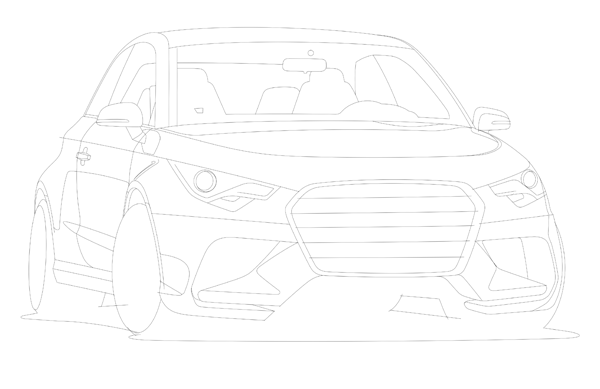
Шаг 3
Используя инструмент magic wand too, выделите области на которой изображены основные части корпуса/металлические части. На новом слое используйте paint bucket tool, чтобы заполнить эти области.

Шаг 4
Используя тот же самый метод, как и в Шаге 3, заполните оставшуюся часть машины, накладывая каждую область на новый слой.

Шаг 5
На новом слое используйте gradient tool, чтобы создать создать фоновый градиент.

Шаг 6
Скачайте несколько колёс с ссылки которая была выше. Выберите колёса наиболее подходящего Вашему дизайну вида и установите их.

Шаг 7
Заполните области, которые находятся в тени или полутени. На этой стадии не беспокойтесь о градиенте данных областей.

Шаг 8
Выберите eraser tool, установите Soft Round Pressure Opacity, затем начните стирать верхнюю часть затемнённых областей. Исходным условием здесь является то, что области выше ближе к свету, т.е. тени светлее.

Шаг 9
На новый слой добавьте градиент, идущий с правой стороны машины и до небольших тёмных областей на крыше.

Шаг 10
Сотрите части градиента справа, как показано ниже.

Шаг 11
Добавьте немного тени, спадающей от линии ремня, чтобы придать форму этой части машины.

Шаг 12
Добавьте немного тени над линией ремня и над складным верхом автомобиля, чтобы придать этим областям немного глубины и формы.

Шаг 13
Добавьте немного тени колёсным аркам и областям ниже уровня света.

Шаг 14
Выберите soft round pressure opacity brush и установите flow set на 4, а color set на чёрный. Выберите a-pillar и распылите немного цвета, как показано ниже.

Шаг 15
Измените цвет на белый и добавьте брызги на нижнюю часть окон.
Как создать цифровой рисунок автомобиля Audi A1 в Photoshop

Шаг 16
На новом слое создайте белый контур решётки радиатора.

Шаг 17
Если Вы представляете решётку как утопленную никелевую деталь, подумайте, в какая часть будет отражать небо и будет яркой, и соответственно заполните стенки.

Шаг 18
Закройте слой «lines» и на новом слое обведите прутья решётки.

Шаг 19
Заштрихуйте нижние внешние углы на прутьях решётки, чтобы придать им немного привлекательности, как показано ниже.

Шаг 20
Обведите контуры прутьев снова, но в этот раз с помощью thin white soft brush, чтобы создать блик.

Шаг 21
Установите eraser (ластик) на Soft Round Pressure Opacity и сотрите внешние области прутьев.

Шаг 22
Используя wand tool, выберите область фары и используйте brush tool с опцией Soft Round Pressure Opacity, чтобы создать немного тени.

Шаг 23
Добавьте немного тени к верхней освещённой части, чтобы придать ей глубины, так чтобы она выглядела светлой от откидного верха.

Шаг 24
Выделите области вокруг фар и используйте brush tool, установленную на Soft Round Pressure Opacity, чтобы создать блики.

Шаг 25
Обведите светлую часть белым цветом.

Шаг 26
Пройдитесь по частям светлых деталей, чтобы создать впечатление, что они состоят из блестящего хрома.

Шаг 27
Повторите Шаг 26 с оставшейся освещённой частью и добавьте обводку некоторым пятнам света.

Вот и все.
